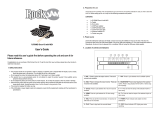140
Apéndice
Especicaciones
Teclado 88 teclas contrapesadas con supercies Ivory Touch
El mecanismo Responsive Hammer III (RHIII) con Let-O, Triple sensor y pesos
Fuente del sonido Progressive Harmonic Imaging™ (PHI), muestreo de 88 teclas
Sonidos Internos 324 voices PIANO 1:
PIANO 2:
ELECTRIC PIANO:
ORGAN:
HARPSI & MALLETS:
STRINGS:
CHOIR & PAD:
BASS:
OTHERS:
Concert Grand, Studio Grand, Mellow Grand, Modern Piano
Concert Grand 2, Studio Grand 2, Mellow Grand 2, Rock Piano
Classic E.P., Modern E.P., 60’s E.P., Modern E.P. 2
Jazz Organ, Blues Organ, Ballad Organ, Gospel Organ,
Church Organ, Diapason, Full Ensemble, Diapason Oct.
Harpsichord, Harpsichord 2, Vibraphone, Clavi
Slow Strings, String Pad, Warm Strings,String Ensemble
Choir, Choir 2, New Age, Atmosphere
Wood Bass, Electric Bass, Fretless Bass, W. Bass & Ride
300 voces (incl. 12 sets de percusión)
Polifonia max. 256 notas
Modo del Teclado Modo de cuatro manos, modo dual modo split (Volume/Balance ajustables)
Reverberación Room, Lounge, Small Hall, Concert Hall, Live Hall, Cathedral
Efectos Chorus, Classic Chorus, Stereo Delay, Ping Delay, Triple Delay, Tremolo, Classic Tremolo,
Phaser, Rotary1, Rotary2, Rotary3, Phaser+Amp, Auto Pan+Amp
Técnico Virtual Voicing: Normal, Mellow 1, Mellow 2 , Dynamic, Bright 1, Bright 2
Resonancia,
Ruido & Efectos:
Damper Resonance, Damper Noise, String Resonance, Key-o Eect, Fall-back Noise,
Hammer Delay, Topboard, Decay Time, Soft Pedal Depth
Temperamento
& Anación:
Equal, Pure Major, Pure minor, Pythagorean, Meantone, Werckmeister, Kirnberger,
User Temperament, Key of Temperament
Otros: Stretch Tuning, Stretch Curve, User Tuning, User Key Volume, Half-Pedal Adjust, Minimum Touch
Memoria Interna 3 canciones, 2 pistas de grabador – unas 90,000 notas de capacidad en memoria
Audio grabador USB Reproducción: MP3, WAV, SMF
Grabación: MP3, WAV, SMF
Otros: Convert Song to Audio, Load Internal Song, Save Internal Song, Save SMF Song,
Load Registration, Save Registration, Rename File, Delete File, Format USB
Metrónomo Golpe: 1/4, 2/4, 3/4, 4/4, 5/4, 3/8, 6/8, 7/8, 9/8, 12/8 + 100 ritmos de percusión
Tempo: 10 - 400 bpm (20 - 800 bpm para ritmos para la octava nota)
Canciones Incluidas
Canciones de demostración
: 32 canciones
Función de lección: Alfred, Beyer, Burgmüller, Czerny
Concert Magic: 88 canciones
Registración 18 memorias
Otras conguraciones
y funciones
Touch Curve Select, Key/Song Transpose, Tone Control (incl. User EQ), Speaker Volume, Phones Volume,
Line Out Volume, Audio Recorder Gain, Tuning, Damper Hold, Four Hands, Startup Setting, Factory Reset,
Lower Octave Shift, Lower Pedal On/O, Layer Octave Shift, Layer Dynamics, MIDI Channel, Send PGM#, Local Control,
Transmit PGM#, Multi-timbral Mode, Channel Mute, Auto Power O
Pantalla 16 letras x 2 líneass, LCD
Pedales Sustain (con el apoyo de medio pedal), Soft, Sostenuto
Conectores externos LINE IN (L/MONO, R), LINE OUT (L/MONO, R), Auriculares x 2,MIDI (IN/OUT), USB to Host, USB to Device
Sistema de altavoz Altavoz: 13 cm x 2 (altavoz de graves)
(8 x 12 cm) x 2 (altavoces superiores)
Potencia de salida: 20 W x 2
Potencia consumo 20 W (PS-154 AC adaptor)
Dimensiones
(No incluye atril)
1382 (W) x 473 (D) x 892 (H) mm
54 ½” (W) x 18 ⁄” (D) x 35 ⁄” (H)
Peso 55 Kg
121 lbs.
Las especicaciones están sujetas a cambios sin aviso previo.